GIPHY CAM (Android / iOS)
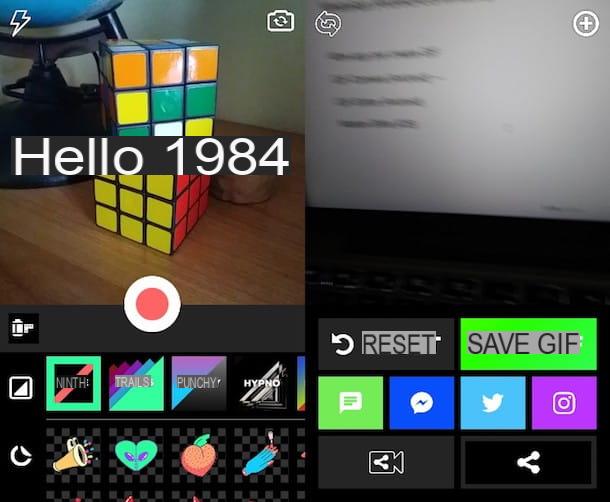
La primera aplicación que te sugiero que pruebes ahora mismo es GIPHY Cam. Esta es una solución gratuita ofrecida por GIPHY, el popular motor de búsqueda de GIF que te conté extensamente en la guÃa cómo descargar GIF, que proporciona al usuario muchas herramientas útiles para crear GIF: pegatinas, marcos, filtros y mucho más. Incluso más .
Después de descargar GIPHY Cam en su dispositivo Android o iOS, inicie la aplicación tocando el botón Abri o seleccionando su icono ubicado en la pantalla de inicio de su teléfono inteligente o tableta. Tan pronto como se inicie la aplicación, presiona botón rojo para crear un nuevo video y divertirse transformándolo en tiempo real en un lindo GIF. Para personalizar el video con filtros, pegatinas o con texto, toque una de las herramientas en la parte inferior de la pantalla y siga las instrucciones que aparecen a continuación.
Una vez que hayas terminado de capturar los fotogramas que compondrán tu GIF, quita el dedo del botón rojo y, en la pantalla que se abre, presiona el botón Guardar GIF para guardar la animación en la galerÃa de su dispositivo. También desde esta pantalla, toque el botón cuota (el icono con los tres puntos conectados) y, en el menú que aparece, presiona un redes sociales o en el nombre de un servicio mensajerÃa instantánea para compartir el GIF recién creado con tus amigos.
Si, por el contrario, desea "reciclar" un video ya guardado en la galerÃa de su dispositivo, toque el botón con elicono de la pelÃcula ubicado a la izquierda y, en la pantalla que se abre, elija la pelÃcula que desea convertir en GIF. Después de hacer esto, use el control deslizante para cortar el video y, en cuanto esté satisfecho con el resultado, presione el sÃmbolo (>).
En este punto, elija si desea personalizar el video con las herramientas que pone a su disposición GIPHY Cam y, cuando haya terminado de aplicar varios filtros y personalizaciones, presione los botones Siguiente página e Guardar GIF para salvar tu trabajo. En la pantalla que aparece, toque el sÃmbolo cuota (el icono con los tres puntos conectados) y publica tu propio GIF en las redes sociales más populares.
GIF ¡Yo! (Android / iOS)

Una de las mejores aplicaciones para hacer GIF es GIF ¡Yo!: es una solución gratuita que te permite crear imágenes en formato GIF tanto capturando nuevos videos como usando pelÃculas ya guardadas en tu dispositivo. GIF Me!, Además de permitir la personalización de tus pelÃculas mediante el uso de filtros, pegatinas, etc., también te permite configurar manualmente algunos parámetros avanzados, como el número de fotogramas por segundo, el uso de autofocus, etc.
Después de descargar GIF Me! en su dispositivo Android o iOS, inÃcielo y, en la pantalla de inicio, presione una de las opciones disponibles: cámara para capturar nuevos fotogramas con la cámara de su dispositivo, Importar para importar imágenes para transformarlas en GIF, Video transformar uno de los videos de la galerÃa en un GIF e Ãlbum para ver los GIF ya hechos.
Si decides crear un GIF en tiempo real, presiona la opción cámara, toque enicono de cÃrculo para iniciar la grabación y, para detener la grabación, presione elicono cuadrado. Como puedes ver, la aplicación creará el GIF automáticamente y todo lo que tienes que hacer es personalizarlo usando los filtros y herramientas que encuentras en la parte inferior de la pantalla.
Tan pronto como haya terminado de personalizar su GIF, guárdelo presionando el botón ⬠ubicado en la parte superior derecha y, en el menú que se abre, toque la opción Guardar en álbum para guardarlo en su dispositivo, o presione en una de las redes sociales enumeradas (Facebook, Telegram, WhatsApp, etc.) para compartirlo con tus amigos en lÃnea.
Si desea crear un GIF usando un video ya guardado en la galerÃa, toque la opción Video (¡en la pantalla de inicio de GIF Me!) y elija el video que desea convertir en GIF. Entonces usa el control deslizante que ves en la pantalla para elegir el videoclip a usar para hacer el GIF y, luego de hacer esto, presiona el botón Crear. Espere unos segundos a que finalice la operación y decida si desea guardar el GIF en su dispositivo, presionando primero el botón ⬠y luego tocando el comando Salva en álbum, o si desea compartirlo en lÃnea, tocando el icono de un redes sociales.
Si lo desea, puede comprar la versión Pro de GIF Me !, que no tiene anuncios publicitarios. GIF ¡Yo! Pro cuesta 1,59 euros en Google Play Store y 2,29 euros en App Store.
Creador de GIF (Android)

Otra solución que te recomiendo que pruebes es GIF Creador, una aplicación gratuita que permite tanto descargar GIFs de Internet como crear nuevos utilizando numerosas herramientas, todas extremadamente intuitivas. Puede estar seguro de que, si sigue estrictamente mis "consejos", también podrá utilizar esta aplicación de la mejor manera posible.
Tan pronto como haya completado la descarga de GIF Maker en su teléfono inteligente o tableta, abra la aplicación y, en la pantalla de inicio, toque una de las opciones disponibles: Tu GIF para crear un nuevo GIF, GIPHY GIF para descargar un GIF del popular servicio GIPHY o Otro GIF para editar un GIF ya guardado en su dispositivo.
Dado que es su intención crear un nuevo GIF, toque Tu GIF y, en la pantalla que se abre, presiona el sÃmbolo (+). En este punto, deberÃa ver el menú Crea uno nuevo que contiene varias opciones: Desde la habitación para crear un GIF en tiempo real usando la cámara de su dispositivo, Desde el video para extrapolar un GIF de un video ya presente en la galerÃa, De imágenes para crear el GIF usando fotos e imágenes guardadas en su dispositivo e Desde Screen Recorder para crear un GIF grabando la pantalla.
Por ejemplo, si decide crear un GIF grabando un video desde cero, debe tocar la opción Desde la habitación y, en la pantalla que aparece, debes presionar sobreicono de cámara de video para grabar el video que se convertirá en tu GIF, luego confirmando todo con el comando OK. En la pantalla que se abre, utilice el control deslizante para cortar cualquier parte del video que no desee convertir en GIF y toque el botón Aplicar para guardar todos los cambios.
Ahora puede usar las herramientas que ve en la parte inferior de la pantalla para agregar texto a su GIF, aplicar filtros y otras personalizaciones. Cuando esté satisfecho con el resultado, toque el botón Ahorrar para guardar el GIF en su dispositivo o presione la opción cuota para mostrárselo a tus amigos en lÃnea.
Si desea crear un GIF usando un video existente, toque la pestaña Tu GIF, presiona el sÃmbolo (+) y, en el menú que aparece, toca la opción Del Video. En este punto deberÃa tener acceso a una pantalla caracterizada por la presencia de control deslizante: utilÃcelos para elegir la parte del video que desea convertir en GIF, toque la opción Aplicar para guardar estos cambios y, en la pantalla que se abre, presiona el comando Ahorrar para guardar el GIF en la galerÃa o, si lo prefiere, toque el comando cuota para publicarlo en las principales redes sociales.
Motion Stills (Android / iOS)

Motion Stills de Google es una de las mejores aplicaciones para crear GIF en dispositivos Android e iOS (la aplicación solo es compatible con iPhone, no con iPad). La interfaz mÃnima de esta aplicación y la capacidad de crear GIF utilizando videos ya grabados e imágenes capturadas en tiempo real la hacen realmente completa.
Después de completar la descarga de Motion Stills en su dispositivo, abra la aplicación y, en la pantalla de inicio, toque el icono del circulo para capturar los fotogramas, deberá crear su GIF. Una vez que la grabación haya finalizado automáticamente, deberÃa ver una vista previa del video que acaba de hacer y una flecha apuntando hacia arriba en la parte inferior de la pantalla. Luego toca flecha y tendrás acceso a la pantalla que te permitirá ver la imagen en movimiento.
Finalmente, toque el GIF que acaba de crear y, en la pantalla que se abre, toque el icono de flecha apuntando hacia la derecha para acceder al menú que le permite guardar y compartir GIF. Luego elija si desea exportar el GIF localmente o compartirlo en lÃnea, presionando el Ãcono de una de las muchas redes sociales disponibles, y listo.
Si está usando un modelo de iPhone reciente, puede usar Motion Stills para transformar el suyo también fotos en vivo en GIF animados. Para aprovechar esta función, inicie la aplicación, seleccione la foto en vivo que desea convertir en GIF y presione el icono de flecha (abajo a la derecha) para exportar el GIF localmente o compartirlo en lÃnea. Si lo desea, también puede activar un efecto "boomerang" para su GIF (similar al de Instagram) presionando el Ãcono â¶ ï¸ â ï¸ ubicado en la parte inferior derecha y / o puede agregarle texto presionando el botón "T".
Crea GIF en WhatsApp
también WhatsApp, la popular plataforma de mensajerÃa instantánea, le permite crear GIF animados con solo unos pocos toques. Si hasta hace unos momentos no conocÃas esta función en particular incluida en WhatsApp, harÃas bien en leer las siguientes lÃneas, especialmente si quieres evitar instalar aplicaciones que ocupen espacio adicional en tu smartphone o tableta.
Android

El procedimiento a seguir en Android para crear GIFs vÃa WhatsApp es muy sencillo. Todo lo que tiene que hacer es elegir el chat o la conversación grupal en la que desea compartir su GIF personalizado y tocar el botón Adjuntar (el icono del clip) ubicado en la barra que usa para escribir mensajes de texto. En el menú que aparece, toca la opción galerÃa y elija el video que desea convertir en GIF.
En la pantalla que se abre, use el control deslizante para reducir la duración de la pelÃcula a 6 segundos o menos, toque el botón GIF que aparece en la parte superior derecha y, como por "magia", su video se transformará instantáneamente en un GIF animado para personalizarlo agregando texto y pegatinas (usando los comandos en la parte superior derecha). Tan pronto como esté satisfecho con el resultado, toque el botón en forma de flecha (abajo a la derecha) para enviar el GIF que acaba de crear con WhatsApp.
iOS

Incluso desde el iPhone, el procedimiento que debe seguir para convertir un video en un GIF es bastante simple. Primero elija en algún chat para enviar el GIF, presione el botón (+) ubicado en la parte inferior izquierda y seleccione el elemento Biblioteca de fotos y videos en el menú que se abre. Luego, desplácese por los diversos videos en su dispositivo y toque el que desea cambiar a GIF.
En la pantalla que se abre, use los dos indicadores ubicado en la lÃnea de tiempo del video que ha elegido para reducir la escena a 6 segundos o menos y toque el botón GIF que ve en la pantalla. Nuevamente, puede personalizar su GIF utilizando las herramientas proporcionadas para agregar texto, pegatinas, etc. ¡Por favor, deja volar tu imaginación! Para enviar el GIF personalizado que acaba de crear, todo lo que tiene que hacer es presionar el botón en forma de flecha (abajo a la derecha).
Otras aplicaciones para crear GIF

Si las soluciones que he propuesto en los párrafos anteriores no le han emocionado especialmente, pruebe una de las siguientes aplicaciones para crear GIF. Estoy convencido de que podrás encontrar la solución que más te convenga.
- Cámara GIF (Android): esta aplicación gratuita es ideal para aquellos que desean crear GIF de forma rápida y sencilla. GIF Camera te permite capturar los momentos más divertidos de tu dÃa y convertirlos en un GIF agradable y divertido. Esta solución no ofrece muchas posibilidades de personalización, pero es precisamente esta caracterÃstica la que la hace especialmente interesante a los ojos de quienes buscan una aplicación sin "florituras".
- Editor GIF (Android): esta aplicación es exactamente lo contrario de la mencionada anteriormente. GIF Editor ofrece, de hecho, un conjunto de herramientas particularmente generoso con más de 35 filtros y más de 100 pegatinas gracias a las cuales puede personalizar sus GIF de muchas formas diferentes. Los usuarios más "geek" no pueden evitar probar esta aplicación en su teléfono inteligente o tableta.
- Gif Maker (iOS): es una aplicación gratuita, con banners e interludios publicitarios, que le permite crear GIF a partir de videos que ya están en el dispositivo, videos creados en tiempo real y secuencias de fotos estáticas. También admite la transformación de fotos en vivo de iPhone en GIF y la importación de fotos y videos de Facebook. Es muy fácil de usar y ofrece varias opciones de personalización, sin embargo, tiene algunas limitaciones y demasiadas pausas publicitarias. Para eliminar la publicidad, crear GIF de más de 20 segundos, eliminar los lÃmites en la cantidad de fotos que se pueden seleccionar y no caducar las URL de los GIF compartidos online, es necesario comprar la versión Pro de la aplicación por 4,49 euros.
Como habrás notado, en esta guÃa me he centrado exclusivamente en aplicaciones para su uso en el entorno móvil. Si quieres saber cómo crear GIF animados usando tu computadora, harÃas bien en leer la guÃa que he preparado al respecto.
Aplicación para crear GIF














